Root Mean Square beregner den effektive raten eller målingen av et varierende sett med verdier. Det er kvadratroten av gjennomsnittet av kvadrerte verdier i et datasett. RMS brukes først og fremst innen fysikk og elektroteknikk. En av de mer vanlige bruksområdene for en RMS-beregning er å sammenligne vekselstrøm og likestrøm.
For eksempel brukes RMS til å finne den effektive spenningen (strømmen) til en elektrisk AC-bølge. Fordi AC svinger, er det vanskelig å sammenligne det med DC, som har en jevn spenning. RMS gir et positivt gjennomsnitt som kan brukes i sammenligningen.
Dagens video
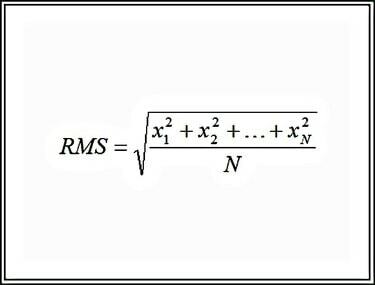
Bildekreditt: Ron Price
Dessverre inkluderer ikke Excel en standardfunksjon for å beregne RMS. Dette betyr at du må bruke en eller flere funksjoner for å beregne den.
Trinn 1: Gå inn i datasettet
Skriv inn dataverdiene dine slik at rådataene (måling, testverdi osv.) er plassert i en enkelt kolonne eller rad. Tillat plass ved siden av dataverdiene for å plassere resultatene av andre beregninger.
Trinn 2: Beregn kvadratene
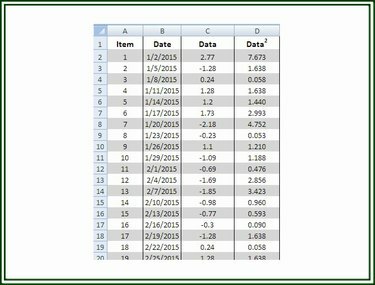
Bildekreditt: Ron Price
Beregn kvadratet (x^2) for hver av verdiene i datasettet. Skriv inn formelen =
Trinn 3: Gjennomsnitt av kvadratene
Regn ut gjennomsnittet av de enkelte rutene. Under den siste oppføringen i kolonnen som inneholder kvadratene til datasettverdiene, skriv inn formelen =AVERAGE(Første celle: Siste celle). For eksempel beregner =AVERAGE(D2:D30) gjennomsnittet (gjennomsnittet) av kvadratene i cellene fra D2 til og med D30.
Trinn 4: Beregn kvadratroten av gjennomsnittet
I en tom celle skriver du inn formelen for å beregne kvadratroten av gjennomsnittet av kvadratene til dataene. Skriv inn formelen =SQRT(XN), hvor "XN" representerer plasseringen av gjennomsnittet beregnet i forrige trinn. For eksempel beregner =SQRT (D31) kvadratroten av verdien i celle D31.
Verdien beregnet i dette trinnet representerer RMS for verdiene i datasettet.
Beregn RMS med én Excel-formel
Det er mulig å beregne RMS i en enkelt formel ved å bruke de originale dataverdiene. Rekkefølgen av trinnene, de i trinn 1 til 3, er som følger: beregn kvadratet av hver verdi, beregn gjennomsnittet av kvadratene og beregn kvadratroten av gjennomsnittet.
Formelen =SQRT((SUMSQ(Første: Siste)/ANTALL(Første celle: Siste celle))) bruker SUMSQ-funksjonen til å produsere summen av kvadratene av verdiene i celleområdet. Deretter deles dette tallet på antall celler som inneholder data i celleområdet spesifisert (COUNTA). Til slutt beregnes kvadratroten av denne verdien, som er RMS.
For eksempel formelen =SQRT((SUMSQ(C2:C30)/COUNTA(A2:A30))) beregner summen av kvadratene i området C2 til C30, deler denne summen på antall oppføringer i området A2 til og med A30 som ikke er tomme, og finner deretter kvadratroten av den verdien for å produsere RMS.




